GitHub Copilot Cheatsheet - Description et commandes utiles
Description, liste des commandes et raccourcis clavier
Voici une feuille de rappels à jour sur GitHub Copilot, couvrant les raccourcis essentiels, les commandes, les conseils d’utilisation et les fonctionnalités de contexte pour Visual Studio Code et Copilot Chat
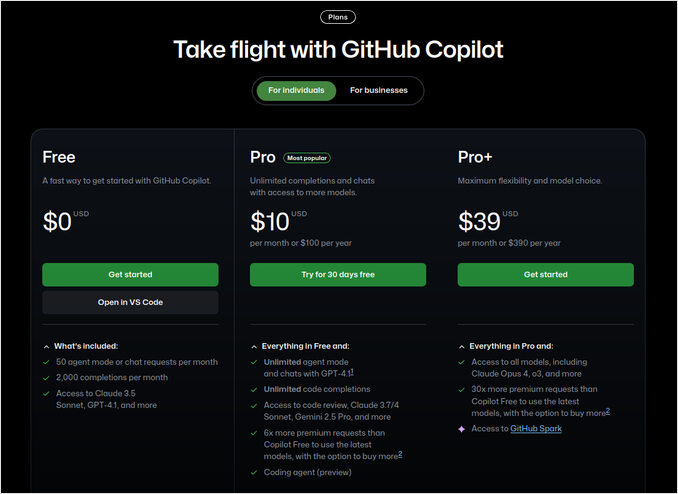
Installer GitHub Copilot dans Visual Studio Code
Pour installer GitHub Copilot dans Visual Studio Code :
- Ouvrez Visual Studio Code sur votre système.
- Accédez à la vue Extensions en cliquant sur l’icône Extensions dans la barre latérale ou en appuyant sur Ctrl+Shift+X (Windows/Linux) ou Cmd+Shift+X (Mac).
- Recherchez “GitHub Copilot” dans la barre de recherche du marché des extensions.
- Cliquez sur “Installer” sur l’extension “GitHub Copilot” publiée par GitHub.
- Connectez-vous à GitHub : Après l’installation, vous serez invité à vous connecter à votre compte GitHub. Autorisez GitHub Copilot à accéder à votre compte lorsqu’il vous le demandera dans une fenêtre de navigateur.
- (Si nécessaire) Activez ou configurez Copilot : Une fois connecté, vous pouvez configurer Copilot pour personnaliser son comportement via le menu des paramètres si vous le souhaitez.
Prérequis :
- VS Code doit être installé sur votre système.
- Un compte GitHub avec une abonnement Copilot ou un essai actif.
Après l’installation, Copilot sera activé et vous devriez voir son icône dans la barre d’état prête à aider à écrire du code. Si vous ne voyez pas de suggestions, rechargez VS Code ou assurez-vous que vous êtes connecté avec un compte éligible.
Raccourcis clavier (VS Code)
Voici une liste des raccourcis clavier utiles de GitHub Copilot pour Windows et Mac
| Action | Raccourci macOS | Raccourci Windows/Linux |
|---|---|---|
| Ouvrir la vue Chat | ⌃⌘I | Ctrl+Alt+I |
| Démarrer une discussion inline (éditeur/terminal) | ⌘I | Ctrl+I |
| Nouvelle session de chat dans la vue Chat | ⌘N | Ctrl+N |
| Passer en mode agent/édition | ⇧⌘I / Cmd+. | Ctrl+Shift+Alt+I / Ctrl+. |
| Accepter une suggestion inline | Tab | Tab |
| Rejeter une suggestion | Échap | Échap |
| Ouvrir les suggestions d’autocomplétion | Ctrl+Entrée | Ctrl+Entrée |
| Accepter une suggestion (discussion inline) | Cmd+Entrée | Ctrl+Entrée |
Commandes de barre de dialogue courantes (dans le chat/boîte de dialogue inline)
Voici une liste des commandes de barre de dialogue standard
| Commande | Description |
|---|---|
| /clear | Démarrer une nouvelle session de chat / Effacer la conversation |
| /delete | Supprimer une conversation |
| /explain | Expliquer le code actuel/sélectionné |
| /fix | Proposer une correction pour le code sélectionné |
| /tests | Générer des tests unitaires pour le code sélectionné |
| /help | Obtenir de l’aide et des informations d’utilisation de Copilot |
| /new | Démarrer un nouveau projet |
Variables de chat pour le contexte
Tapez # suivi d’une variable pour ajouter un contexte spécifique dans les prompts :
| Variable | Contexte inclus |
|---|---|
| #block | Bloc de code actuel |
| #class | Classe actuelle |
| #comment | Commentaire actuel |
| #file | Contenu complet du fichier |
| #function | Fonction/méthode actuelle |
| #line | Ligne de code actuelle |
| #path | Chemin du fichier |
| #project | Contexte du projet/espace de travail |
| #selection | Texte sélectionné actuel |
| #sym | Symbole actuel |
Conseils pour les prompts et fonctionnalités
- Utilisez les mentions @ pour faire référence à des fichiers, des problèmes, des PR, etc. dans votre chat.
- Soyez précis et concis dans vos instructions pour obtenir les meilleurs résultats.
- Glissez-déposez des fichiers ou des dossiers dans la zone de chat pour ajouter du contexte.
- Utilisez les variables de contexte
#pour orienter les réponses de Copilot vers des zones de code pertinentes. - Choisissez entre les modes de chat : demander (questions), éditer (éditer du code), agent (workflow autonome).
Bonnes pratiques
- Séparez le code en fonctions plus petites et rédigez de bons commentaires pour obtenir des complétions plus pertinentes.
- Utilisez le chat pour le refactoring, la génération de documents, la correction des échecs de tests ou l’intégration à un nouveau codebase.
- Modifiez les prompts précédents et annulez les changements directement dans le chat, consultez l’historique des chats ou utilisez la voix pour interagir avec Copilot.
Langages et environnements pris en charge
- Prend en charge la plupart des langages populaires : Python, JS, TypeScript, Go, Java, C#, C++, Ruby, PHP, etc.
- Disponible dans Visual Studio Code, JetBrains IDEs, CLI et interface web GitHub.
Ressources supplémentaires
- Pour les PDFs régulièrement mis à jour et les raccourcis en une page, consultez les feuilles de rappels maintenues par la communauté.
- Pour plus d’exemples et de guides détaillés, les recettes GitHub Copilot et la documentation officielle peuvent être utiles.
Pour une couverture plus approfondie ou les dernières fonctionnalités selon votre environnement, consultez la documentation officielle ou les dépôts GitHub.
Fonctionnalités principales de GitHub Copilot
GitHub Copilot assiste à la complétion de code à travers de nombreux langages de programmation en exploitant des modèles d’IA entraînés sur de vastes ensembles de données de code public, lui permettant de reconnaître et de générer des motifs et des solutions de code pertinents pour chaque langage. Alors que vous tapez dans votre IDE (comme Visual Studio Code, Visual Studio, JetBrains IDEs, etc.), Copilot analyse le code autour de votre curseur, les modifications récentes et même les commentaires ou les docstrings en langage naturel pour suggérer des complétions possibles.
Les principales façons dont Copilot fournit une complétion de code indépendante du langage incluent :
- Conscience du contexte : L’IA comprend le contexte du code, les noms de variables, la structure du fichier et la syntaxe spécifique au langage pour offrir des suggestions pertinentes, que vous écriviez du Python, JavaScript, C#, C++, Java, Go, TypeScript, Ruby, PHP ou d’autres langages pris en charge. Pour les langages couramment trouvés dans les dépôts publics (comme JavaScript, Python et TypeScript), les suggestions de Copilot sont particulièrement robustes.
- Suggestions en ligne et par blocs : Copilot peut fournir des complétions simples en une seule ligne ou suggérer des blocs entiers de code – comme des fonctions ou des classes – adaptés au langage de programmation actuel et à ses conventions.
- Prompts en langage naturel : En interprétant les commentaires écrits en anglais simple, Copilot peut générer du code dans votre langage cible qui répond aux exigences décrites.
- Apprentissage adaptatif : Bien que Copilot n’actualise pas en temps réel à partir de votre code privé, il s’adapte aux motifs de code de la session actuelle pour augmenter la pertinence dans le fichier et le projet actuels.
- Intégration IDE : Ses plugins et extensions permettent d’utiliser Copilot sans effort dans les environnements de développement populaires, rendant le passage d’un langage à un autre et le travail sur des bases de code multilingues efficace et productif.
En comprenant les intentions de codage et le contexte, Copilot accélère les workflows de développement, soutient le prototypage rapide, réduit le code de routine et introduit des solutions conformes aux idiomes linguistiques, simplifiant les tâches dans des environnements de programmation divers.
Tarification de GitHub Copilot
GitHub Copilot propose un modèle tarifaire hiérarchisé avec des options pour les individus et les organisations, ainsi qu’un plan gratuit limité. Voici une brève description des tarifs actuels et des fonctionnalités des plans (à partir d’août 2025) :
Plans individuels
| Plan | Coût | Pour qui ? | Fonctionnalités/Notes |
|---|---|---|---|
| Gratuit | 0 $ | Utilisation exploratoire individuelle | 2 000 complétions, 50 demandes de chat, modèles limités |
| Pro | 10 $/mo ou 100 $/an | Individus, utilisateurs avancés | Complétions illimitées, 300 demandes premium/mois |
| Pro+ | 39 $/mo ou 390 $/an | Utilisateurs avancés, utilisateurs intensifs d’IA | Plus de demandes premium, tous les modèles |
| Entreprise | 19 $/utilisateur/mois | Équipes/organisations | Toutes les fonctionnalités Pro, licence + gestion des politiques, contrôle administratif et IP |
| Entreprise étendue | 39 $/utilisateur/mois | Entreprises | Toutes les fonctionnalités Entreprise + gestion des fonctionnalités et intégrations d’entreprise |
Demandes premium : Si vous dépassez vos demandes premium incluses, vous pouvez en acheter davantage au prix de 0,04 $/demande.
Accès gratuit
- Éligibilité : Les étudiants vérifiés, les enseignants et les mainteneurs de projets open source populaires peuvent obtenir Copilot Pro gratuitement après vérification.
- Note : Copilot Gratuit n’est pas disponible pour les comptes liés à une organisation.
Essai gratuit et facturation
- Essai gratuit de 30 jours : Les nouveaux abonnés à Pro peuvent accéder à toutes les fonctionnalités avant le paiement. La facturation nécessite une méthode de paiement valide et commence automatiquement si l’abonnement n’est pas annulé avant la fin de l’essai.
- Vous pouvez choisir un cycle de facturation mensuel ou annuel et le modifier à tout moment ; les abonnements annuels sont réduits.
Utilisation et limites de modèles
- Tous les plans payants permettent des complétions et des chats basiques illimités. Cependant, chaque plan inclut un plafond mensuel de « demandes premium » pour les modèles et fonctionnalités avancés (par exemple, revue de code, accès au modèle le plus récent). Les demandes premium non utilisées sont réinitialisées au début de chaque mois.
- Vous pouvez surveiller et gérer votre utilisation/achats directement dans les paramètres de votre compte Copilot ou GitHub.
Références : Les tarifs et les fonctionnalités peuvent évoluer, veuillez consulter la documentation GitHub Copilot pour les dernières mises à jour.
Différences entre l’accès gratuit et payant à GitHub Copilot
Les principales différences entre les plans gratuits et payants (Pro/Pro+) de GitHub Copilot sont les limites d’utilisation et l’accès aux fonctionnalités avancées, aux modèles d’IA et au support. Voici une comparaison structurée :
| Fonction | Plan Gratuit | Plans Payants (Pro/Pro+) |
|---|---|---|
| Complétions de code | 2 000/mois | Illimitées |
| Demandes de chat | 50/mois | Illimitées (avec Pro/Pro+), limites plus élevées |
| Demandes premium | 50/mois | 300/mois (Pro), plus élevées avec Pro+ |
| Accès aux modèles d’IA | Limité | Accès complet à des modèles plus avancés/premium |
| Copilot Chat | Limité | Accès complet |
| Utilisation prévue | Uniquement personnel | Individus, professionnels, utilisateurs avancés |
| Chemin d’abonnement | Aucun abonnement nécessaire | Abonnement mensuel/annuel requis |
| Accès gratuit fourni | Étudiants/enseignants obtiennent Pro gratuitement | Payant par défaut (sauf éligibilités spécifiques) |
| Utilisation par organisation | Non disponible – uniquement individuel | Outils de gestion administrative et politique (Business/Enterprise) |
- Le plan gratuit offre une expérience limitée : jusqu’à 2 000 complétions de code et 50 demandes premium/chat par mois, avec un sous-ensemble de modèles et de fonctionnalités. Il est strictement réservé à l’utilisation personnelle et non disponible pour les comptes gérés par des organisations.
- Le plan Pro (payant) offre des complétions illimitées, des modèles d’IA plus avancés, Copilot Chat, jusqu’à 300 demandes premium par mois et d’autres fonctionnalités premium. Le Pro+ augmente davantage ces limites. Ces avantages sont essentiels pour les utilisateurs réguliers ou avancés qui ont besoin d’un accès illimité à l’assistance IA.
- Les étudiants, enseignants et mainteneurs actifs de projets open source sont éligibles pour obtenir Pro gratuitement après vérification.
- Les plans payants offrent également une priorité pour les nouvelles fonctionnalités, un support premium, et, aux niveaux organisationnels (Business/Enterprise), des outils de gestion administrative et politique.
En résumé, le plan gratuit est destiné à l’exploration de Copilot avec des quotas limités, tandis que les plans payants suppriment ces limites, offrent un accès à des capacités plus avancées et soutiennent les workflows de développement professionnels et organisationnels.
Liens utiles
- https://github.com/features/copilot
- https://code.visualstudio.com/docs/copilot/reference/copilot-vscode-features
- https://github.com/features/copilot/plans
- https://visualstudio.microsoft.com/github-copilot/
- Feuille de rappels GitHub Actions - Structure standard et liste des actions les plus utiles
- Gitflow Expliqué : Étapes, Alternatives, Avantages et Inconvénients
- DevOps avec GitOps - Argo CD, Flux, Jenkins X, Weave GitOps et autres
- Feuille de rappels des commandes GIT
- Gitea - installation et tests
- Sauvegarde et restauration du serveur Gitea

